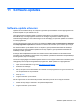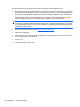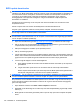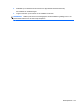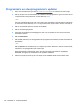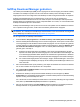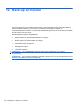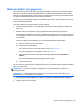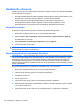HP ProBook Notebook Computer User's Guide - Windows XP
Table Of Contents
- Voorzieningen
- Draadloos, modem en lokaal netwerk
- Apparaten voor draadloze communicatie gebruiken (alleen bepaalde modellen)
- Pictogrammen voor draadloze communicatie en netwerken herkennen
- Bedieningselementen voor draadloze communicatie gebruiken
- Knop voor draadloze communicatie gebruiken
- Wireless Assistant software gebruiken (alleen bepaalde modellen)
- HP Connection Manager gebruiken (alleen bepaalde modellen)
- Voorzieningen van het besturingssysteem gebruiken
- Draadloos netwerk gebruiken
- HP mobiel breedband gebruiken (alleen bepaalde modellen)
- Bluetooth-apparaten voor draadloze communicatie gebruiken (alleen bepaalde modellen)
- Problemen met draadloze verbinding oplossen
- Modem gebruiken (alleen bepaalde modellen)
- Verbinding maken met een lokaal netwerk (LAN)
- Apparaten voor draadloze communicatie gebruiken (alleen bepaalde modellen)
- Cursorbesturing en toetsenbord
- Cursorbesturing gebruiken
- Toetsenbord gebruiken
- Hotkeys gebruiken
- Systeeminformatie weergeven
- Slaapstand activeren
- Helderheid van het scherm verlagen
- Helderheid van het scherm verhogen
- Schakelen tussen beeldschermen
- Standaard e-mailapplicatie openen
- Standaard webbrowser openen
- Geluidsvolume in- en uitschakelen
- Geluidsvolume verlagen
- Geluidsvolume verhogen
- Het vorige muziekstuk of hoofdstuk van een audio-cd of dvd afspelen
- Audio-cd of dvd afspelen of het afspelen onderbreken of hervatten
- Volgend muziekstuk of hoofdstuk van een audio-cd of dvd afspelen
- Hotkeys gebruiken
- QuickLook gebruiken
- QuickWeb gebruiken
- Geïntegreerd numeriek toetsenblok gebruiken
- Optioneel extern numeriek toetsenblok gebruiken
- Touchpad en toetsenbord reinigen
- Multimedia
- Multimediavoorzieningen
- Multimediasoftware
- Audio
- Video
- Optischeschijfeenheid (alleen bepaalde modellen)
- Geïnstalleerde optischeschijfeenheid herkennen
- Optische schijven (cd's, dvd's en bd's) gebruiken
- Juiste type schijf kiezen (cd's, dvd's en bd's)
- Cd, dvd of bd afspelen
- Automatisch afspelen configureren
- Regio-instelling van dvd's wijzigen
- Waarschuwing met betrekking tot auteursrecht
- Cd of dvd kopiëren
- Maken (branden) van een cd, dvd of bd
- Optische schijf (cd, dvd of bd) verwijderen
- Problemen oplossen
- De lade van de optischeschijfeenheid gaat niet open bij het verwijderen van een cd, dvd of bd
- De computer herkent de optische schijfeenheid niet
- Onderbrekingen tijdens het afspelen voorkomen
- Een schijf wordt niet afgespeeld
- Een schijf wordt niet automatisch afgespeeld
- Een film stopt, slaat stukken over of wordt niet naar behoren afgespeeld
- Een film is niet zichtbaar op een extern beeldscherm
- Het branden van een schijf begint niet of stopt voordat het gereed is
- Een apparaatstuurprogramma moet opnieuw worden geïnstalleerd
- Webcam
- Energiebeheer
- Opties voor energiebeheer instellen
- Externe netvoeding gebruiken
- Accuvoeding gebruiken
- Accu-informatie vinden in Help en ondersteuning
- Accucontrole gebruiken
- Acculading weergeven
- Accu plaatsen of verwijderen
- Accu opladen
- Accuwerktijd maximaliseren
- Omgaan met een lage acculading
- Accu kalibreren
- Accuvoeding besparen
- Accu opbergen
- Afvoeren van afgedankte accu's
- Accu vervangen
- Netvoedingsadapter testen
- Computer afsluiten
- Schijfeenheden
- Externe apparatuur
- Externemediakaarten
- Geheugenmodules
- Beveiliging
- Computer beveiligen
- Wachtwoorden gebruiken
- Beveiligingsvoorzieningen van Computer Setup gebruiken
- Antivirussoftware gebruiken
- Firewallsoftware gebruiken
- Essentiële updates installeren
- HP ProtectTools Security Manager gebruiken (alleen bepaalde modellen)
- Beveiligingskabel aanbrengen
- Software-updates
- Back-up en herstel
- Computer Setup
- MultiBoot
- Beheer en afdrukken
- Index
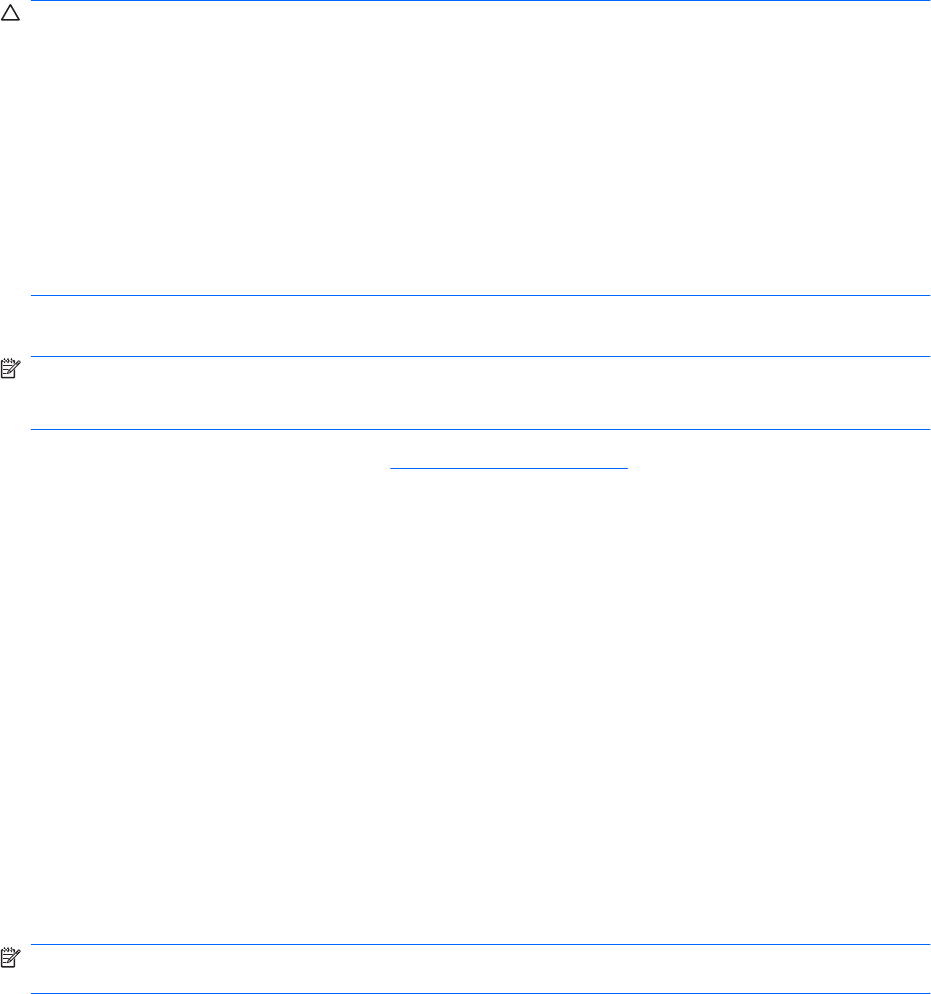
BIOS-update downloaden
VOORZICHTIG: Om schade aan de computer of een mislukte installatie te voorkomen, downloadt en
installeert u een BIOS-update alleen terwijl de computer met de netvoedingsadapter is aangesloten op
een betrouwbare externe voedingsbron. Download of installeer een BIOS-update niet wanneer de
computer op accuvoeding werkt of wanneer het apparaat is aangesloten op een optioneel
dockingapparaat of een optionele voedingsbron. Volg de onderstaande richtlijnen tijdens het
downloaden en installeren:
Schakel de stroomvoorziening van de computer niet uit door de stekker van het netsnoer uit het
stopcontact te halen.
Sluit de computer niet af en activeer de standbystand of de hibernationstand niet.
Zorg dat u geen apparaten, kabels of snoeren plaatst, verwijdert, aansluit of loskoppelt.
Ga als volgt te werk om een BIOS-update te downloaden:
OPMERKING: BIOS-updates worden beschikbaar gesteld wanneer dat nodig is. Mogelijk is geen
nieuwere BIOS-update beschikbaar voor uw computer. Het wordt aanbevolen regelmatig op de website
van HP te kijken of er BIOS-updates zijn.
1. Open een internetbrowser, ga naar http://www.hp.com/support en selecteer uw land of regio.
2. Klik op de optie voor het downloaden van software en stuurprogramma’s, typ het nummer van uw
computermodel in het productvak en druk vervolgens op enter.
3. Klik bij de weergegeven modellen op uw specifieke product.
4. Klik op uw besturingssysteem.
5. Volg de instructies op het scherm om de BIOS-update te zoeken die u wilt downloaden. Noteer de
datum, naam of andere informatie waaraan u de download kunt herkennen. Aan de hand van deze
gegevens kunt u de update terugvinden nadat deze naar de vaste schijf is gedownload.
6. Voer de volgende stappen uit in het downloadgebied:
a. Zoek de BIOS-update die recenter is dan de BIOS-versie die momenteel op de computer is
geïnstalleerd.
b. Volg de instructies op het scherm om uw selectie naar de vaste schijf te downloaden.
Noteer het pad naar de locatie op de vaste schijf waar de BIOS-update wordt gedownload. U
hebt dit pad nodig wanneer u klaar bent om de update te installeren.
OPMERKING: Als uw computer is aangesloten op een netwerk, raadpleegt u de netwerkbeheerder
voordat u software-updates installeert, vooral als het gaat om updates van het systeem-BIOS.
De procedures voor de installatie van BIOS-updates kunnen verschillen. Volg de instructies die op het
scherm verschijnen nadat het downloaden is voltooid. Als er geen instructies worden weergegeven,
gaat u als volgt te werk:
1. Open Windows Verkenner door Start > Deze computer te selecteren.
2. Dubbelklik op de aanduiding van de vaste schijf. De vaste-schijfaanduiding is gewoonlijk Lokaal
station (C:).
3. Maak gebruik van het eerder genoteerde pad en open de map op de vaste schijf die de update
bevat.
152 Hoofdstuk 11 Software-updates